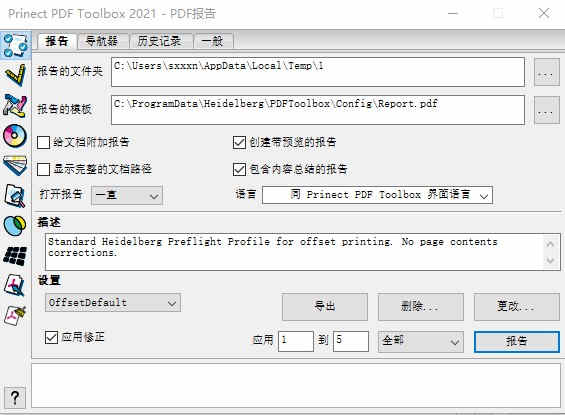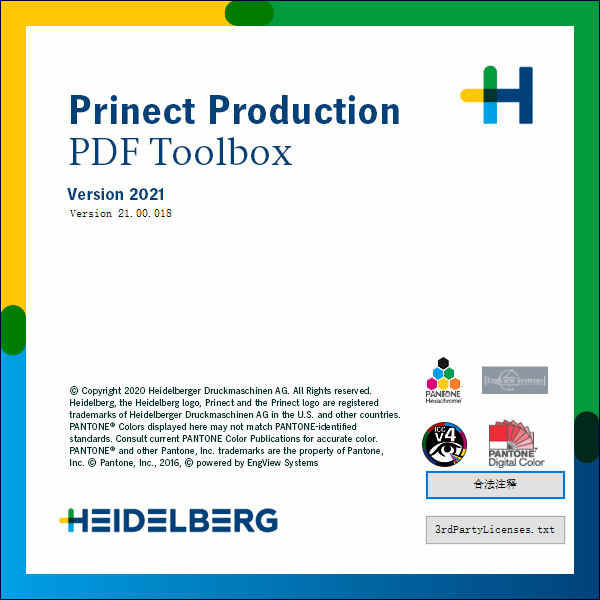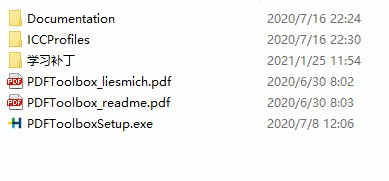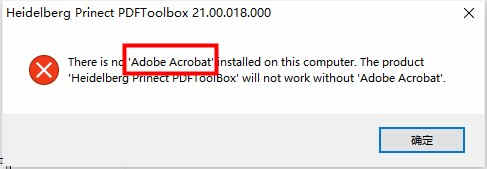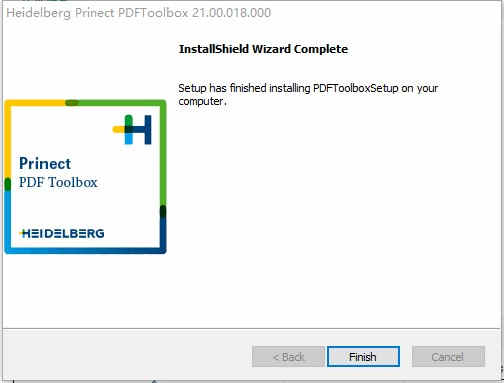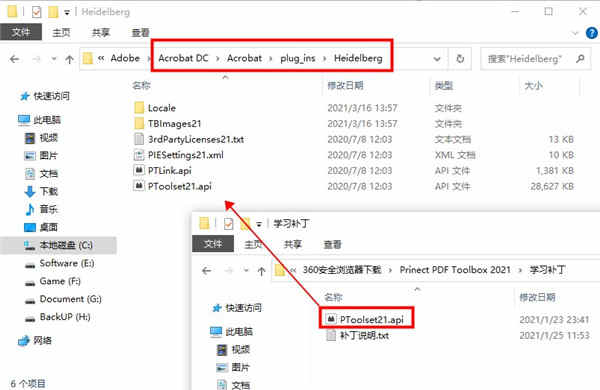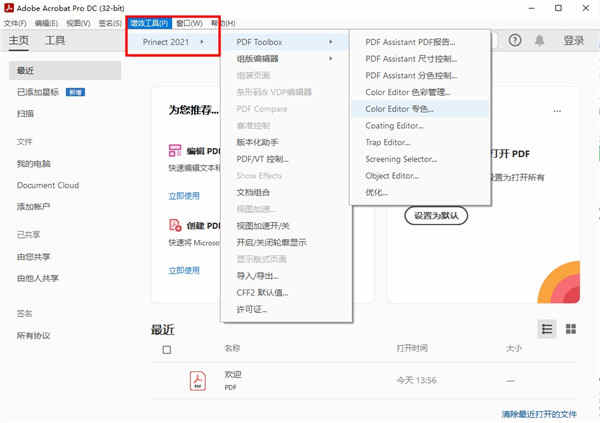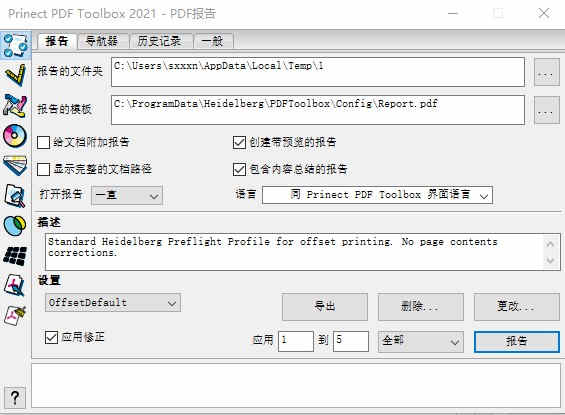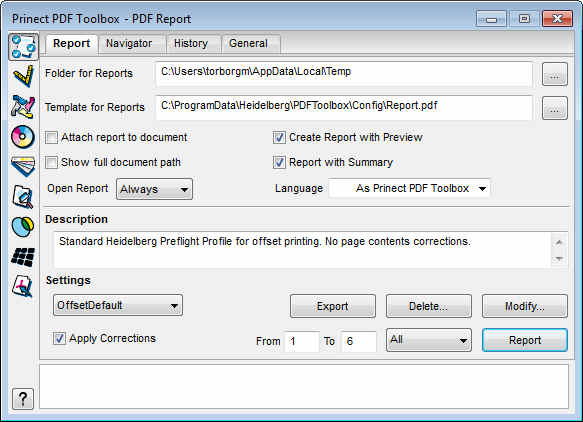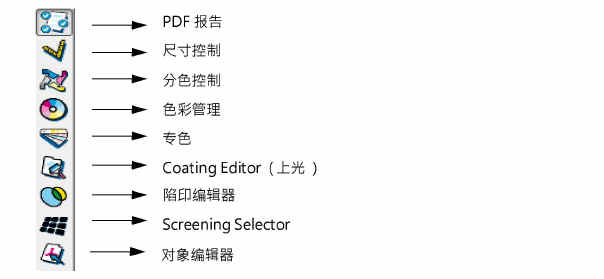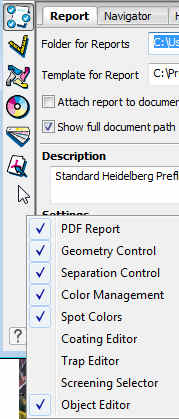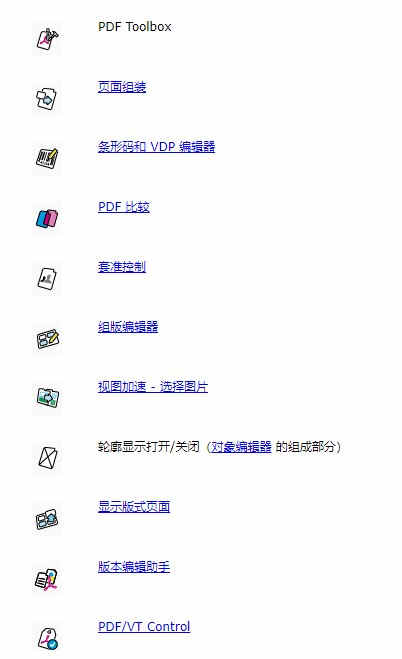详细介绍
Prinect PDF Toolbox 2021是专为Adobe Acrobat软件打造的一款增强插件,该软件页面简洁大方,适用范围广泛,功能丰富强大,操作逻辑简单易上手。包含十多项常见PDF编辑处理时所使用到的功能,例如PDF报告、尺寸控制、分色控制、色彩管理等多项实用功能,能够协助用户在打印之前,对PDF应用最终调整。除此之外,插件中的组装页面、尺寸控制、陷印编辑器、分色控制对于印前工作者非常有用,几乎是印前设计必装的三大Adobe Acrobat PDF插件之一。
另外,全新的Prinect PDF Toolbox 2021带来了许多升级和优化,比如,新版提供了裁切补充时可取消选择“缩放图片”选项,在之前的版本中,对于整页无裁切的图片,通过放大整张图片进行补充。但是图片内容的位置会改变。如不希望出现该情况,可取消选择“缩放图片”选项。取消选择后,裁切框内的图片保留不变,但边缘会出现变形。并且新版本支持导入扩展名为“.cff”的文件(之前的版本中只支持“.cf2”扩展名)。该格式的模切文件现在也可通过拖放在 Acrobat 中打开。在 CFF2 预设置中,可给 cf2 文件中包含的不同线型指定不同专色。支持快速一键将PDF文件批量转成蓝图,方便一些无蓝图机的人员用普通打印机打印单蓝色,蓝色色值可以随意设置。
PS.本次为你带来的是Prinect PDF Toolbox 2021中文破解版,附带的破解补丁可完美激活软件,从而无限制免费使用所有功能,详细的安装教程和使用教程可以参考下文,亲测有效,如果你是一位需要进行大量pdf文档处理的办公人员,那么一定要尝试一下这款软件试试!
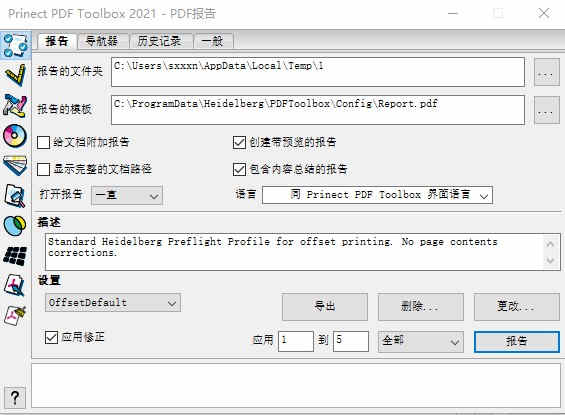
软件特色
1、涂层编辑器。
通过上漆,上漆可提高工作质量,形成形式和各种饰面。
2、条码编辑器。
在PDF文档中生成条形码,导出代码
3、陷阱编辑器。
用于捕获任何复杂对象的程序
4、拼版编辑器。
拼版的基本版本,适用于最多8页的笔记本
5、对象编辑器。
用于显示对象属性的工具,可将图形创建为PDF。
6、筛选选择器。
将单个对象栅格PDF分配给Prinect Renderer和MetaDimension对象筛选。
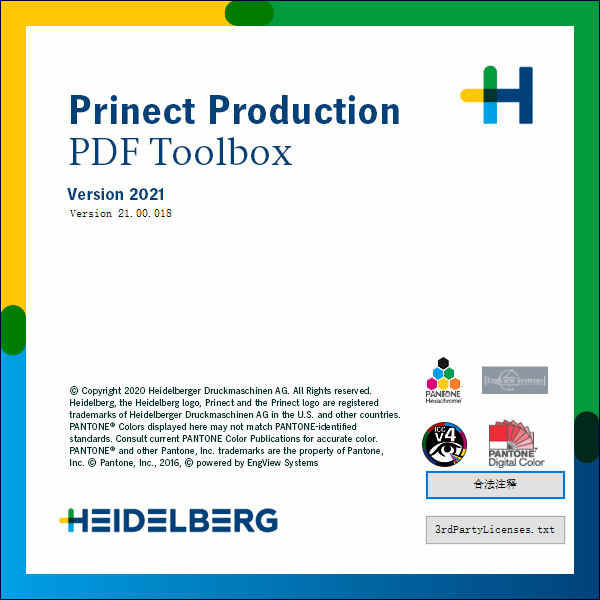
Prinect PDF Toolbox 2021中文破解版安装教程
1、在本站下载解压,得到pdf toolbox 2021 21.00.018中文版原程序和破解补丁;
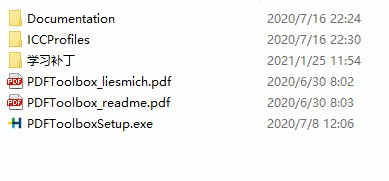
2、首先双击运行"PDFToolboxSetup.exe"程序开始进行安装;

3、如果你没有安装Adobe Acrobat,会提示无法进行了,毕竟这是Adobe Acrobat的插件;
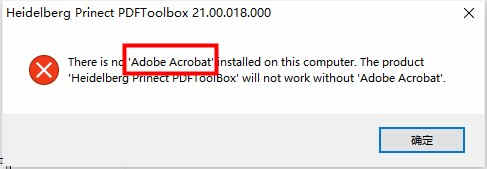
4、然后就可以继续进行安装了,依提示进行下一步,安装完成后先不要运行软件;
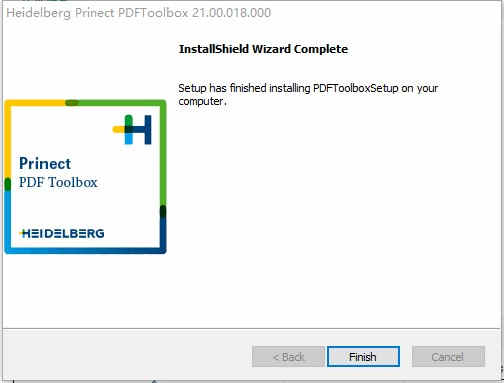
5、把学习补丁文件中的“PToolset21.api”复制到以下路径进行替换即可;
默认路径:
C:\Program Files (x86)\Adobe\Acrobat DC\Acrobat\plug_ins\Heidelberg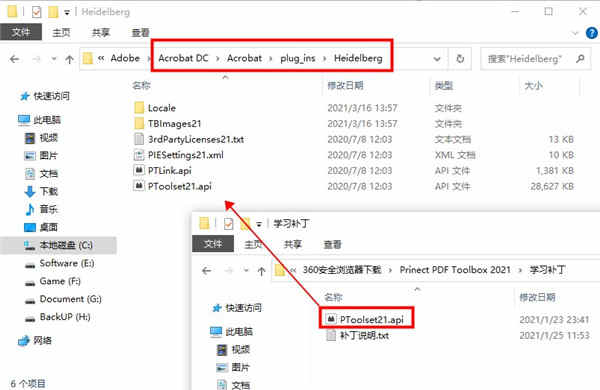
6、运行Adobe Acrobat Pro DC,就可以使用prinect pdf toolbox 2021了;
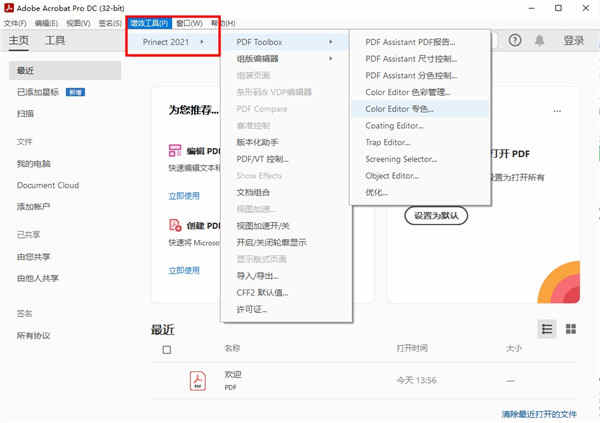
7、ok,以上就是prinect pdf toolbox 2021中文破解版详细安装教程。
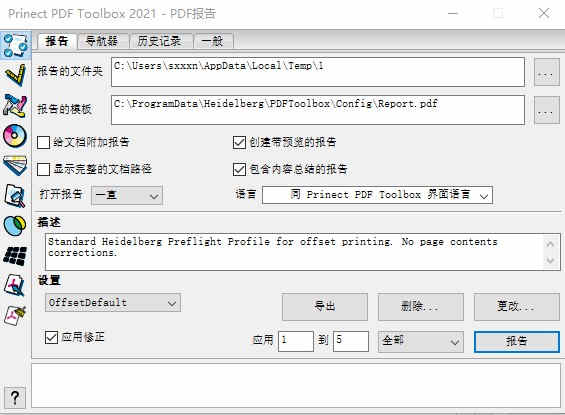
使用教程
启用 Prinect PDF Toolbox
1、您可以通过两种不同方法调出 Prinect PDF Toolbox:
在命令栏中点击旁边的图标或在菜单栏中选择“附加模块 > Prinect 2021 > PDF Toolbox”并选择一个工具。
含所选工具的 Prinect PDF Toolbox 窗口打开。
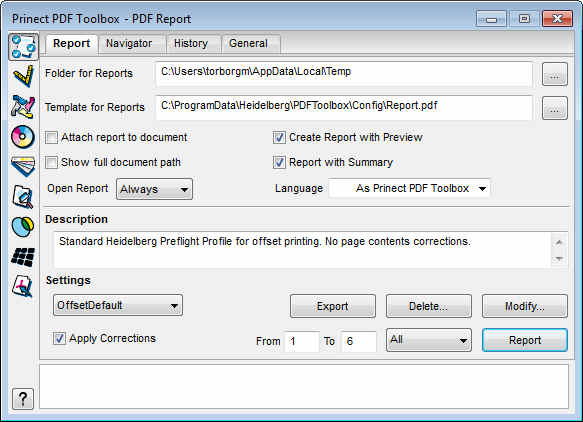
2、其中的各项工具也可以不同方式调用:
您想要使用哪项工具在 Prinect PDF Toolbox 中工作,就请点击哪项工具的图标。
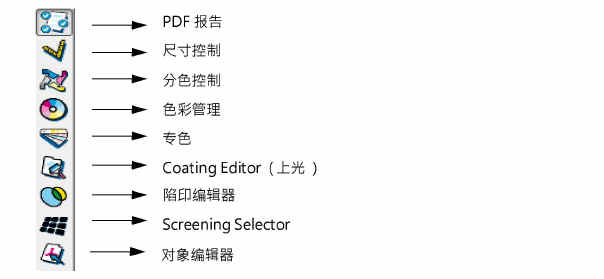
或者根据菜单项操作;选择“附加模块 > Prinect 2021 > PDF Toolbox...”。

通过在 Prinect Toolbox 的工具栏内单击鼠标右键以及相应地选择或取消选择一个工具可将其隐藏在左栏内:
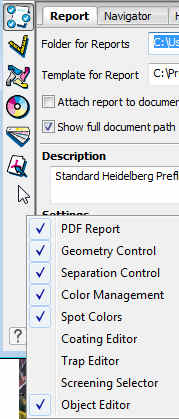
3、除了前面提到的这些工具,还有一些其他工具也可以通过以下两种方式调用:
在菜单栏中有以下符号/图标。
如果不是这种情况,则可以(在 Acrobat 中)通过在命令栏内单击鼠标右键打开快捷菜单,并通过“调整快速工具”选项加载符号/图标。
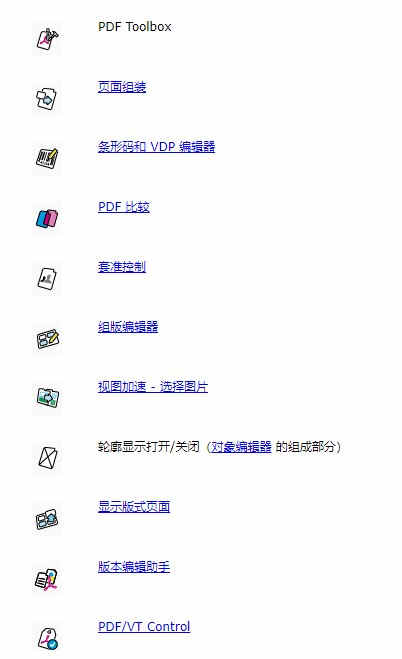
或者通过菜单栏进行操作并选择“附加模块 > Prinect 2021 > 页面组装”。此外,您还可以选择“导入/导出...”和“许可证....”载入图标。
提示:
如果已安装多个版本的 Prinect PDF Toolbox,则必须将快速工具调整到所需版本。新功能
1、优化
缩小和压缩图片
删除元数据、注释、选择图片、PDF/X-Output-Intent
删除不可见的(比如被覆盖的)内容
将文字转换为图形
缩小图形及将小尺寸图形转换成位图
条形码和 VDP 编辑器
2、新的二维码“HiCode”。
该二维码由 Heidelberg 开发,以特殊的多点网屏打印在隐藏位置,用于避免印品被盗用。可以用一个智能手机应用程序扫描该二维码,验证是否为原件。
新版本中,也可创建 GS1-QR 码和 GS1 数据矩阵码。
通过 GS1 可将批号、到期日等不同信息集成到一个二维码中。
选择字符集时增加“自动”选项。
每次替代时会逐个检查最适合的字符集是西欧语、东欧语、西里尔字母、希腊语、土耳其语还是波罗的海语。
新功能“步骤和重复”
通过上下文菜单功能“步骤和重复”可以固定间距在页面上重复某个对象。从而可自动分配数据组。
新版本中,可同时导入两个含占位符数据组的 CSV 文件。注意,两个文件中的列标题名称必须不同。
新版本中,右边的选项卡面板可调整。
3、CFF2 导入和导出
新版本支持导入扩展名为“.cff”的文件(之前的版本中只支持“.cf2”扩展名)。该格式的模切文件现在也可通过拖放在 Acrobat 中打开。
在 CFF2 预设置中,可给 cf2 文件中包含的不同线型指定不同专色。之前的版本中,所有线型统一指定颜色“CFF2Color”。
导出 CFF2 文件时,可给不同线型分配专色。之前的版本中,导出的所有线条都为“裁切”类型。现在无需再在之后修改线型。
4、文件合并
用“版式”按钮可在双面(正面和反面)和单面之间切换整个文件的版式。该信息将转发到 Digital Print Manager 进行验证。
对于双面版式,每章的默认页数为偶数,避免章节从背面开始。必要时会在末尾插入一页空白页。
但各章节可借助表格转换为单面版式。此时会在每页后面插入一页空白页,用于放置反面内容。
对于单面版式,无法双面印刷各章节。因此表格中的无“双面”列。不会插入空白页。
新版本中可给分隔页分配纸张。分配的纸张自动适用于文件的所有分隔页。该信息会转发给 Digital Print Manager,以便选择正确的材料。
5、尺寸控制
新版本中,裁切补充时可取消选择“缩放图片”选项。
在之前的版本中,对于整页无裁切的图片,通过放大整张图片进行补充。但是图片内容的位置会改变。如不希望出现该情况,可取消选择“缩放图片”选项。取消选择后,裁切框内的图片保留不变,但边缘会出现变形。
6、版本编辑助手
新设置“CMYK 白色是镂空的”
如果在文档中具有 CMYK 白色 (C=M=Y=K=0%) 的元素定义为"叠印",那么激活此选项后,它们将设置为"叠印"。否则,OPM=1 时,这些元素在输出时不可见。
支持工作于Acrobat 10, 11, DC。
特别说明
提取码:n46s